1、打开Photoshop CS6,新建一个剪贴板。
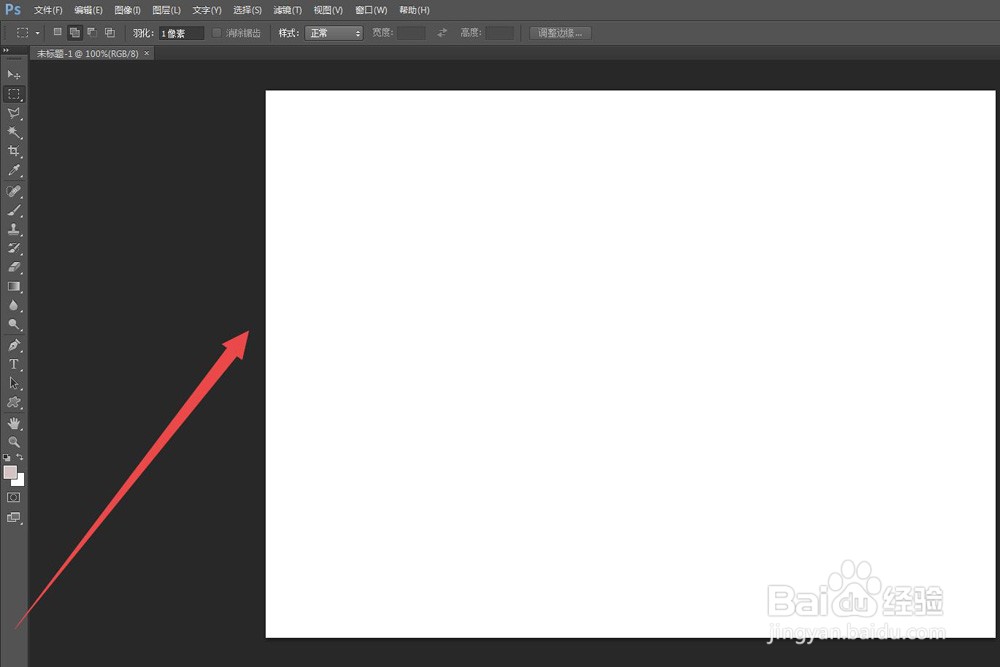
2、在剪贴板内置入一张需要制作的照片。
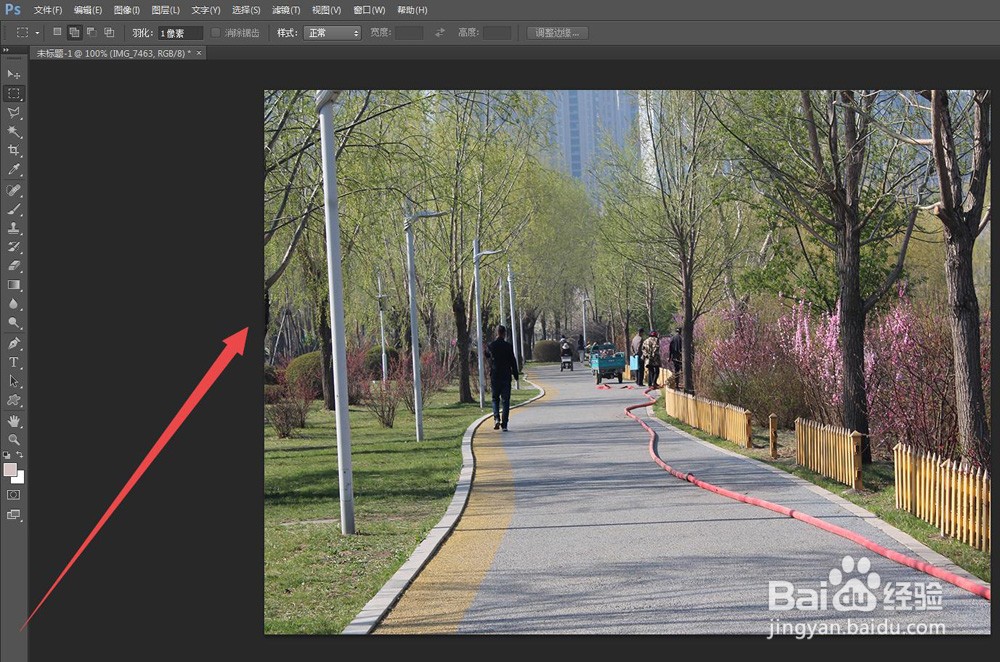
3、在上方功能区找到“滤镜”图标,点击打开滤镜工具

4、在打开的滤镜工具对话框中,选择“像素化”,右拉鼠标,再次打开一个对话框,选择点击“晶格化”,又一次打开一个设置指标对话框。

5、在晶格化单元格指标设置窗口,可以拖动滑标或者直接输入数字设置。我们这里单元格大小设置为10,点击确定,图片晶格化效果设置完整。

6、合并图层,图片晶格化效果制作完成,可以直接应用或存储备用。

时间:2024-10-20 11:01:01
1、打开Photoshop CS6,新建一个剪贴板。
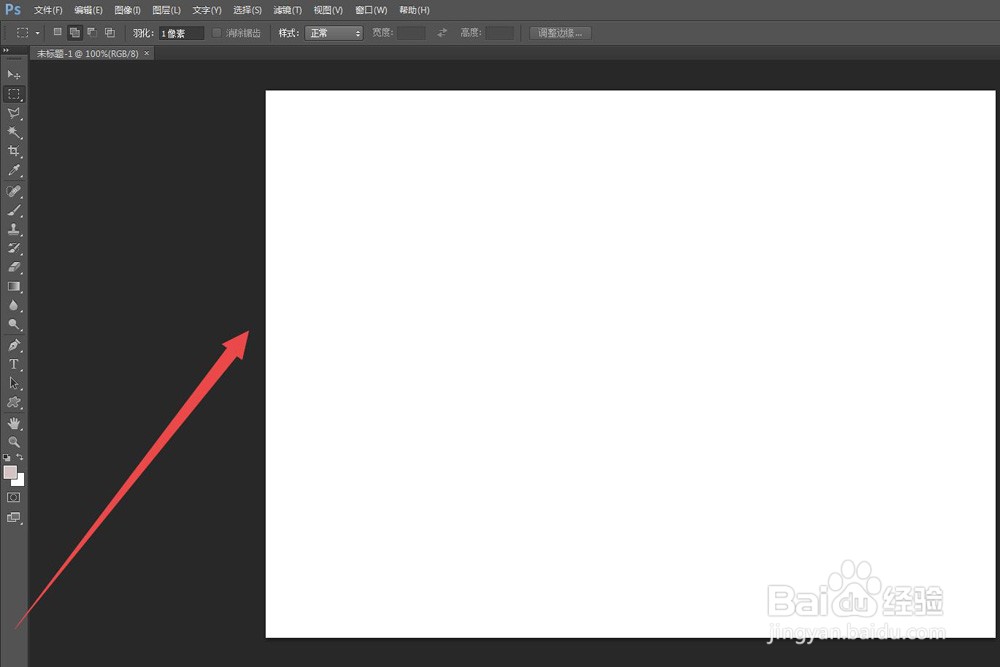
2、在剪贴板内置入一张需要制作的照片。
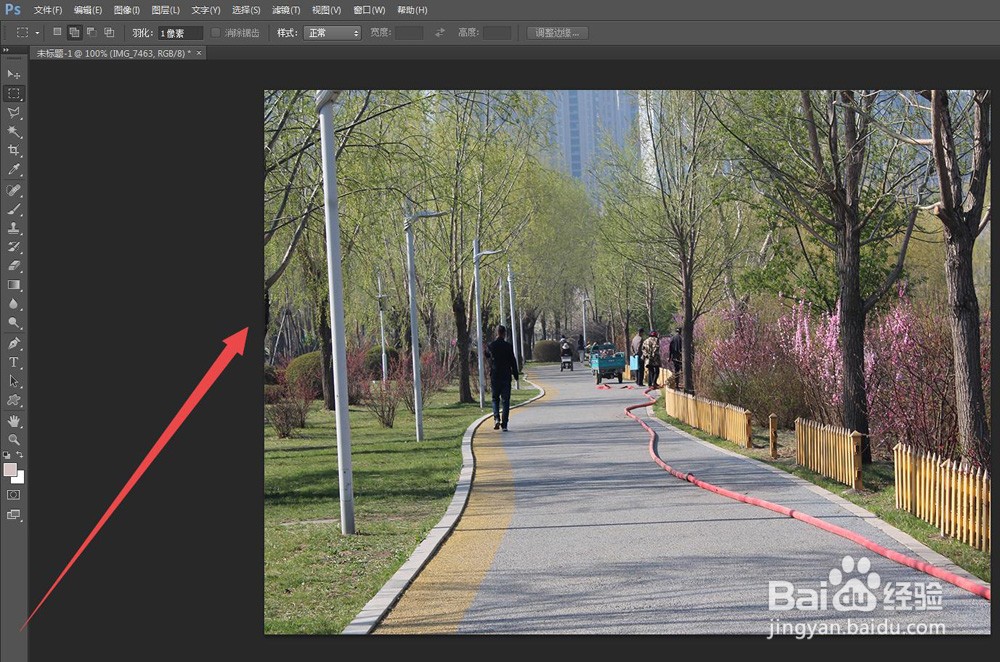
3、在上方功能区找到“滤镜”图标,点击打开滤镜工具

4、在打开的滤镜工具对话框中,选择“像素化”,右拉鼠标,再次打开一个对话框,选择点击“晶格化”,又一次打开一个设置指标对话框。

5、在晶格化单元格指标设置窗口,可以拖动滑标或者直接输入数字设置。我们这里单元格大小设置为10,点击确定,图片晶格化效果设置完整。

6、合并图层,图片晶格化效果制作完成,可以直接应用或存储备用。

